společnost Microsoft nyní přišla s jednou nejočekávanější a nejpotřebnější funkcí, která od zavedení aliasu chybí všechny tyto dny. Ano, Nyní můžete posílat e-maily pomocí adresy aliasu. Mít alias (proxy) adresu kromě primární poštovní adresy bylo vždy přínosem pro každého administrátora/uživatele kanceláře. Pomáhá nám ve způsobu, jakým přijímá poštu pro různé aliasy, a drží ji ve stejné krabici, kde jsou také umístěny zprávy na primární poštovní adresu.
Proč Alias?
zvažte situaci, kdy organizace měla více domén a oddělení nebo administrativní jednotku, která zpracovávala dvě nebo více sloučených společností. Co když všechny e-maily zaměřené na tyto oblasti musely být shromážděny v jedné poštovní schránce a byla to velká výzva? Se zavedením aliasu to bylo možné.
co je nového s aliasem?
s dřívější funkcí aliasu bylo možné přijímat e-maily pouze na jejich adresu aliasu. Nyní však lze odesílat e-maily z aliasových adres pomocí aplikace Outlook. Příjemce mohl vidět proxy adresu odesílatele v liště „od“. Když příjemce odpoví na zprávu z aliasu, adresa aliasu se zobrazí v jejich panelu „komu“. A zpráva se dostane do primární poštovní schránky cíleného příjemce.
Odeslat Z Proxy Adresy Už Není Donkichotské!
společnost Microsoft nedávno oznámila, že tato funkce bude používána w. e. f Jun ‚ 21. Najednou, bez předchozího upozornění, Tato funkce vstoupila v platnost od minulého týdne. Ale musíme se na to hluboce podívat, protože to ve výchozím nastavení nebylo povoleno.
po povolení této funkce můžete odesílat e-maily z adresy proxy, jak je znázorněno na obrázku níže.
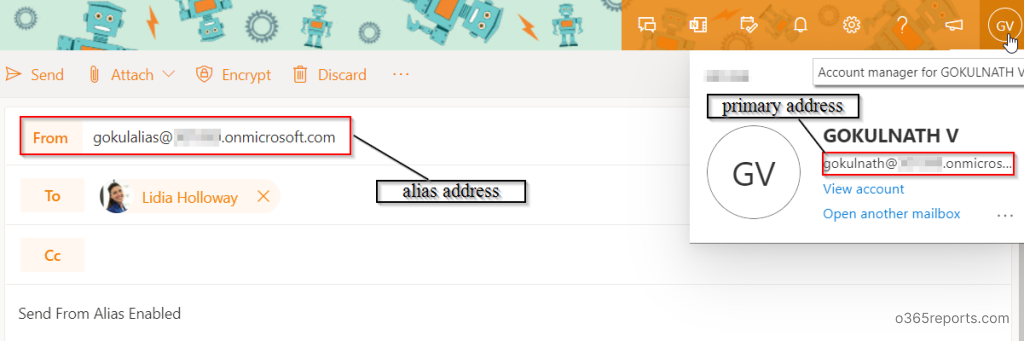
následující obrázek ukazuje, jak příjemce mohl vidět proxy adresu odesílatele na adrese“ From“.
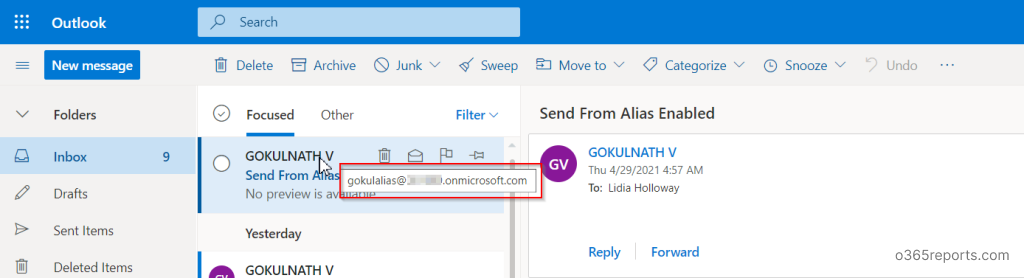
povolení Odeslat jako Alias pomocí PowerShell:
Chcete-li povolit odesílání e-mailů z proxy adresy, postupujte podle níže uvedených kroků.
Krok 1: Připojte se k Exchange Online PowerShell spuštěním následující rutiny.
|
1
|
Connect-ExchangeOnline
|
Krok 2: Chcete-li nastavení povolit, použijte následující rutinu.
|
1
|
Set-OrganizationConfig-SendFromAliasEnabled $True
|
nyní je funkce SendFromAlias připravena k použití a váš uživatel může odesílat e-maily z alternativní e-mailové adresy.
Chcete-li ověřit, zda je povolena funkce Odeslat jako alias, získejte stav SendFromAlias pomocí následující rutiny.
|
1
|
Get-OrganizationConfig / ft SendFromAliasEnabled
|
stav se zobrazí jako „True“.
místo toho, pokud výsledek skončí s chybami, jako je „termín není rozpoznán jako název rutiny, funkce, souboru skriptu nebo provozovatelného programu“, při použití kterékoli z výše uvedených rutin, může dojít k problému s instalací modulu exchange online. Můžete nainstalovat a připojit Exchange Online PowerShell pomocí skriptu PowerShell nebo zkusit níže uvedenou metodu nainstalovat ručně.
nainstalujte modul Exchange Online PowerShell
Chcete-li nainstalovat modul Exchange Online PowerShell, spusťte níže uvedenou rutinu.
|
1
|
Install-Module-Name ExchangeOnlineManagement-Scope Všeuživatelé
|
po spuštění výše uvedeného příkazu zadejte“ Y “ pro přijetí stahování. Modul bude stažen a nainstalován za minutu.
Jak Odeslat E-Mail Z Aliasu V Office 365?
pokud je funkce povolena, jak je uvedeno výše, pak vše, co zbývá v seznamu kbelíků, ji právě prozkoumává. Podívejme se nyní na způsob, jak začít odesílat e-maily.
- přejděte do webové aplikace Outlook.
- kliknutím na tlačítko“ Nová zpráva “ vytvoříte e-mail.
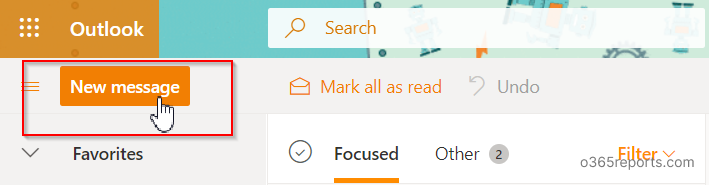
- klikněte na nabídku masové kuličky (3 tečky) umístěné v pravém rohu horního panelu.
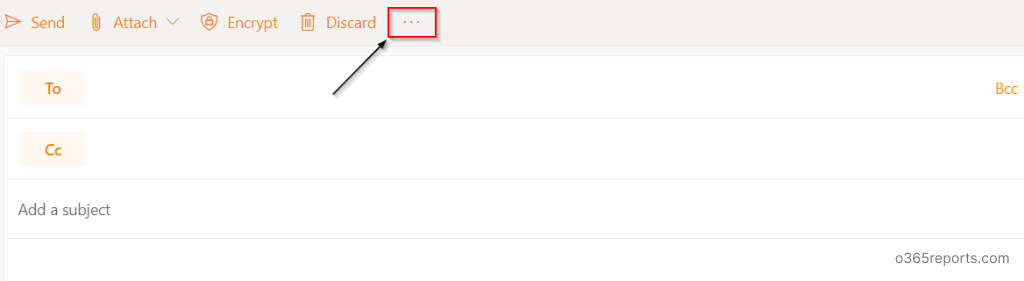
- vyberte možnost „zobrazit z“.
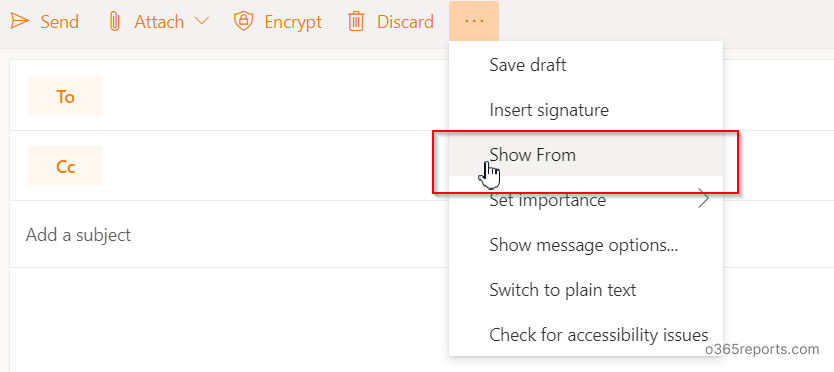
- klikněte na tlačítko Od a vyberte možnost“ Další e-mailové adresy“.
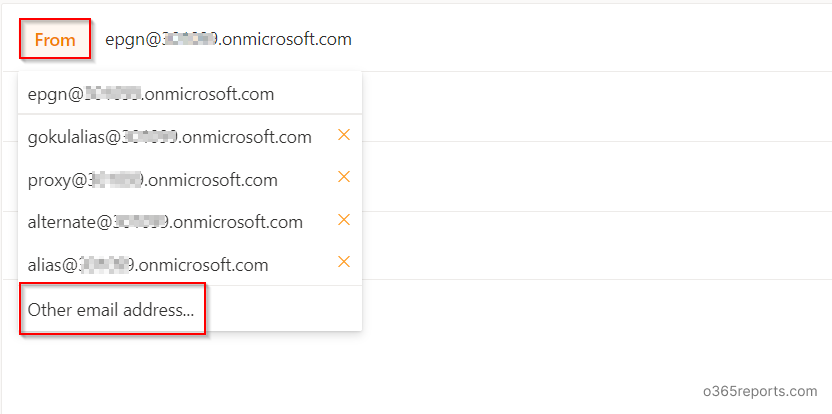

- zadejte adresu aliasu / adresu proxy serveru smtp / adresu plus ručně a přidejte adresu, předmět, zprávu příjemce a odešlete ji.
příslušná aliasová adresa se začne automaticky zobrazovat po kliknutí na tlačítko “ Od “ po prvním e-mailu, který jste odeslali přes aliasovou adresu.